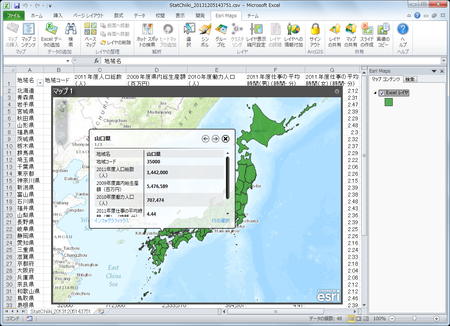先日、Esri Maps for Office バージョン 2.1.2 をリリースしましたが、このリリースに伴い、カスタム位置情報機能が日本語に対応しました。この機能を使うと、お手持ちの Excel データを簡単に独自のポリゴン データとしてマップ上に追加できます。
今回は、このカスタム位置情報についてご紹介します。
Esri Maps for Office には位置情報からマップ上へポイントまたはポリゴンを作成する機能があり、デフォルトでは住所のポイント、緯経度座標のポイント、国(英語)のポリゴンを利用できますが、カスタム位置情報によって、これらのデフォルトの位置情報に加え、独自にポイントやポリゴンの位置情報を追加することができるようになります。
独自に位置情報を追加する場合は、位置情報に使用するフィーチャ サービスを ArcGIS Online 組織向けプランで作成する必要がありますが、この度、Esri Maps for Office のカスタム位置情報用に行政界のフィーチャ サービスを一般公開しました。利用できる情報は Japan prefectures areas(都道府県界)、Japan cities polygons(市区町村界)、Japan cities points(市区町村代表点)です。次の表は各データが持っているフィールド情報です。
カスタム位置情報の利用方法
例として今回利用するデータは、e-Stat からダウンロードした統計データです。ダウンロードした CSV ファイルを開くと、地域名として都道府県名が入力されています。この情報を使用して、マップ上にポリゴンを作成します。
ArcGIS Online 組織向けプランにサイン インしてマップを挿入したら、[Excel データの追加] ボタンをクリックします。追加したいセル範囲を選択して [OK] をクリックすると、使用する位置情報を選択するダイアログが表示されます。このダイアログに行政界のフィーチャ サービスを追加します。 [カスタム位置情報の追加] をクリックし、[位置情報の追加] ダイアログで「Japan_Locators」と入力します。「Japan_Locators」という行政界フィーチャ サービスが検出されますので、[選択] をクリックします。
このサービスには 3 つのレイヤが含まれていますので、使用したいレイヤを選択します。今回は、[Japan Prefectures Polygons] を選択します。
次に、どのフィールドをカスタム位置情報として使用するか選択します。今回は都道府県境界を位置情報として利用するので、[PREFECTURE] にチェックを入れ、[次へ] をクリックし、次のダイアログで名前をつけて追加します。
これで、新たに利用できるカスタム位置情報を追加することができました。
追加したカスタム位置情報(今回は都道府県)を選択し、[次へ] をクリックします。Excel 上のマッチする行を選択し、[追加] をクリックします。
これでマップにポリゴン データを追加することができます。
追加したデータは、ArcMap と同様にシンボルを変更することができ、データが持つ特徴をマップ上でわかりやすく表現することができます。
カスタム位置情報は Esri Maps for SharePoint でも利用することが可能です。Esri Maps for Office、Esri Maps for SharePoint は、生産性ツールの Microsoft Office やビジネスシステムに GIS を融合させ、位置情報の力を活用し、組織内での情報共有や意思決定を支援するロケーション アナリティクス ソリューションです。カスタム位置情報を使用すれば、ユーザ独自の境界ポリゴンやポイントをマップ上に展開させることができ、お手持ちのデータの表現を変更することでさらなる洞察を得ることも期待できます。
なお、Esri Maps for Office、Esri Maps for SharePoint を利用するには ArcGIS Online 組織向けプランが必要です。こちらは 21 日間のトライアル版をご用意しておりますので、是非ご利用ください。お申し込み方法はこちらのサイトからご覧ください。
※ 本サービスをご利用の際には、こちらの制限事項をご確認の上、ご利用ください。
■関連リンク
・ArcGIS Online
・Excel 上で地図を作成してみませんか?(ArcGIS ブログ)
・Microsoft SharePoint で位置情報を活用する Esri Maps for SharePoint 3.0.1 リリース!(ArcGIS ブログ)
・ホスト フィーチャ サービス(ArcGIS.com ヘルプ)